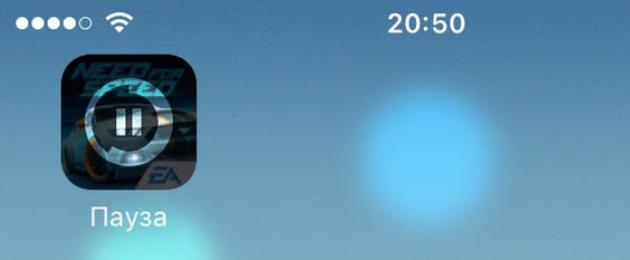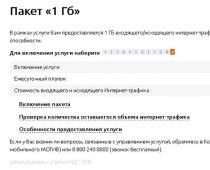Когато се опитвате да търсите приложения в App Store, програмите просто не се показват в резултатите. Това важи за абсолютно всички програми от социални програми (Skype, Instagram, Facebook, VKontakte, Telegram и други) до услуги за резервация на билети и хотели (Aviasales и OneTwoTrip).
Но има една функция - когато отворите секцията „Популярни“, програмите се появяват в резултатите от търсенето и можете да ги изтеглите на вашето устройство без никакви проблеми. Можете също така да изтегляте приложения, като използвате директни връзки и да актуализирате закупените от раздела „Покупки“.
Причината за възникването му все още е неизвестна, но определено може да се нарече глобален, защото се появява масово, а не в единични случаи.
Решение: Просто трябва да изчакате, докато проблемът изчезне сам, тъй като причината за възникването му няма нищо общо с потребителите и техните устройства. Обикновено чакането отнема от 1 час до 2 дни.
Приложенията не се зареждат или актуализират
Спрете изтеглянето
Ако изтегленото приложение остане в режим „Изчакване за изтегляне“ за дълго време, струва си да спрете процеса на изтегляне.
![]()
Ако приложението чака изтегляне, но това не се случи, поставете на пауза изтеглянето и започнете изтеглянето отново
Решение: Щракнете върху прекия път на приложението, което чака да се изтегли, като поставите изтеглянето на пауза. Кликнете отново върху приложението, възобновявайки процеса на изтегляне.
Самолетен режим
Ако не можете да изтеглите приложението, можете да опитате да възобновите процеса на изтегляне, като използвате самолетен режим.
Решение: Плъзнете нагоре от долната част на екрана на отключеното устройство и докоснете иконата на самолет, за да активирате режима. Изчакайте малко и щракнете отново върху същата икона.

За да разрешите проблема, включете и след няколко секунди изключете самолетен режим
Преминаване към режим DFU
Ако нищо не помогне да възстановите възможността за изтегляне или актуализиране на приложения от App Store, тогава е време да опитате режим DFU.
Решение: За да използвате режим DFU, трябва:
- Свържете притурката към вашия компютър и стартирайте iTunes.
- Натиснете и задръжте бутоните Power и Home едновременно за 10 секунди (устройството ще се рестартира през това време), докато логото на Apple се появи на екрана.
- Веднага щом се появи ябълката, трябва да освободите бутона за захранване и да продължите да държите бутона Home, докато се появи иконата на iTunes.

Режимът DFU ще помогне за възстановяване на устройството
iTunes ще съобщи, че смартфонът/таблетът е в режим DFU (възстановяване). След това можете да задържите едновременно бутоните Power и Home за около 10 секунди, докато се рестартира.
Тайният начин за възстановяване на App Store
Какво може да е по-лошо от проблеми, които ви пречат да изтегляте приложения? Има много причини за неизправност на App Store и има начини за тяхното разрешаване. Но има и универсален начин за отстраняване на проблема и възстановяване на правилната работа на онлайн магазина на Apple.
Тайният метод е малко известен сред потребителите на продукти на Apple, но все още се използва доста често. Както знаете, App Store е онлайн магазин за приложения и в долната част има няколко раздела: Featured, Top Charts, Browse, Search и Updates. Но това, което липсва, е бутон като „Актуализиране“, който би ви позволил да актуализирате самия App Store. Но липсата на такъв бутон не означава, че не можете да актуализирате App Store.
За да актуализира онлайн магазина на App Store и неговото съдържание, потребителят трябва да направи 10 последователни кликвания върху някой от бутоните, разположени в долния панел (преглед, търсене и др.). Благодарение на тези действия избраният от потребителя раздел ще бъде принуден да се презареди и цялата информация в него ще бъде изтеглена отново.

За да актуализирате информацията, която се показва в един от разделите, просто щракнете 10 пъти върху желания елемент
Използването на този метод ще помогне на потребителите да избегнат проблеми със зареждането на описания на страниците на приложенията, инсталирането и актуализирането на различни приложения в App Store. Методът е подходящ за абсолютно всички устройства с iOS, независимо от вида, поколението на притурката и версията на фърмуера.
Видео: принудително рестартиране на App Store
Възможно ли е да се избегнат проблеми с връзката и други грешки в App Store?
Почти невъзможно е да се предотвратят грешки и проблеми с онлайн магазина за приложения на App Store, тъй като те възникват внезапно. Единственото нещо, което може да се препоръча на потребителите, е редовно да създават резервни копия на iCloud, така че ако възникне грешка, бъдете готови да нулирате настройките, тъй като нулирането решава повечето проблеми, свързани с функционалността на устройствата на Apple.
Използвайки един от методите за решаване на проблеми с функционалността на App Store, всеки потребител ще може да възстанови възможността за изтегляне на приложения на своята притурка на Apple.
Защо App Store не се отваря и какво да правя
Напълно възможно е да има проблеми в работата на самия магазин на Apple - например, ако потребителят види грешка при стартиране на съответното приложение, но това не винаги се случва. За съжаление, официално потвърждение, че ситуацията е временна, не винаги може да бъде намерено на уебсайта на компанията. Въпреки това си струва да опитате да влезете отново в магазина по-късно.
Често проблемът може да е свързан с устройството. Първо, трябва да опитате най-простото нещо: излезте от акаунта си, рестартирайте смартфона или таблета си за известно време и влезте отново в акаунта си. За да направите това, отворете настройките на устройството, отидете в менюто, отговарящо за iTunes Store и App Store, щракнете върху „Apple ID“ и след това щракнете върху „Изход“. След рестартиране въведете паролата и опитайте да влезете отново. Често тези най-прости манипулации са достатъчни, за да заработи магазинът отново.
Ако те не помогнат, трябва да опитате да нулирате мрежовите настройки. Още по-радикален начин е да нулирате настройките на самото устройство - обаче си струва да се погрижите за архивирането, за да възстановите по-късно цялата важна информация, съдържаща се в притурката. Също така се случва актуализирането на фърмуера да помогне.
Ако App Store не се отвори, собственикът на устройството винаги може да се обърне за помощ към специалисти - например техническа поддръжка или най-близкия сервизен център.
Други начини за решаване на проблема с неотварянето на App Store
Ако проблемът възникне, след като потребителят е актуализирал системата, той трябва да опита следните стъпки. Отидете в настройките и отидете в менюто, отговарящо за App Store и iTunes Store. Проверяваме дали е проверено и при необходимост го проверяваме.
Някои потребители на устройства с iOS се оплакват, че не могат да изтеглят актуализации от магазина на Apple. В такава ситуация трябва да отидете в менюто „Актуализации“ и да изчакате известно време. Напълно възможно е проблемът да изчезне сам в рамките на няколко минути - просто защото системата се „забавя“.
Ако имате проблеми с влизането в магазина на iOS 8, трябва да отидете в настройките на устройството, след това да отидете в менюто „Touch ID и парола“ и да въведете паролата. След това се опитват да премахнат отметките от менютата на App Store и iTunes Store и да излязат от тях. Следващите стъпки са да рестартирате устройството и да влезете отново в менюто. Отново проверяват квадратчето и се опитват да влязат в магазина.
Статии и Lifehacks
Повечето собственици на джаджи на Apple периодично срещат проблеми, когато се опитват да изтеглят приложение от магазина. Много хора също се оплакват, че App Store не се зарежда.
Как мога да отстраня проблема? Ето някои препоръки как да продължите.
Не можете да влезете в онлайн магазина
Ако потребителят не може да влезе в онлайн магазина, трябва да опита отново по-късно.Въпреки това, ако дори след известно време той не може да влезе и последващите опити също не доведат до резултати, той ще трябва да действа по различен начин.
Как мога да поправя този проблем? Един от добре познатите практически начини за премахването му е активирането на авиационен режим за известно време.
За да направите това, трябва да направите следното.
- Отидете в „Център за управление“ и активирайте съответния режим, след което щракнете върху „Готово“.
- Изчакайте около петнадесет секунди (съобщението за грешка трябва да изчезне през това време)
- Самолетният режим е изключен.
- Ако App Store все още не се зарежда и има проблеми, когато отивате директно на страниците на приложението (а понякога и проблеми с изтеглянето на актуализации), трябва също да се свържете с техническата поддръжка.
- Възможно е проблемите да са временни.
- Разбира се, случва се и статистическият сървър да не показва никакви проблеми.
- Все пак си струва да се свържете с поддръжката. Може би магазинът ще отвори отново след известно време.
Решаване на проблема с изтеглянето

- Ако магазинът не се зареди или има проблеми със зареждането на приложения по време на процеса на актуализиране, трябва да опитате да рестартирате принудително App Store.
- Това е скрита системна функция, която не може да бъде намерена в настройките, но трябва да знаете за нея.
- За да презаредите магазина, отворете го и щракнете върху някой от бутоните в долната част около десет пъти (например в категорията „Най-добри класации“), докато дисплеят стане бял.
- Веднага след това ще се извърши принудителна актуализация на App Store.
- Ако потребителят направи всичко правилно, той ще види не само налични актуализации за различни приложения, но и актуализирана категория.
- Ако програмата замръзне по време на процеса на актуализиране, изтеглянето ще бъде поставено на пауза и впоследствие подновено - подобно на това как се поставя на пауза торент.
- Използвайки този прост трик, можете да избегнете много проблеми с App Store в бъдеще.
Всеки потребител на мобилни устройства на Apple може да срещне проблеми с App Store. Понякога възникват проблеми с връзката или App Store просто не се отваря. Проблеми с приложението могат да се появят независимо от поколението или типа на устройството и версията на фърмуера. Но всяка грешка има своя причина и съответно начин за нейното отстраняване.
Защо App Store не работи: причините за проблемите и техните решения
Проблеми с достъпа и функционалността в App Store могат да възникнат по няколко причини, но всяка от тях има свои собствени решения, които ще коригират ситуацията.
Неуспешна връзка
Този проблем често се появява при изтегляне на ново или актуализиране на инсталирано приложение. Преди да потърсите причината за повредата и решението на този проблем, трябва да се уверите, че версията на фърмуера, която използвате, не е бета версия. Известно е, че бета версиите често са недовършени и следователно могат да причинят различни проблеми с функционалността на устройството като цяло. Ако използвате пробната версия, ще трябва да изчакате, докато всички възможни грешки бъдат коригирани от разработчиците и стане възможно да актуализирате устройството до нова, подобрена версия. Ако пълната версия на фърмуера е инсталирана на борда на устройството, но грешка във връзката ви пречи да инсталирате или актуализирате приложения, трябва да намерите причината и начин да я отстраните.
Датата и часът са зададени неправилно
Решение: Задайте правилните данни или активирайте функцията за автоматична настройка на дата и час. За да настроите датата и часа ръчно, трябва да отидете в „Настройки“ > „Общи“ > „Дата и час“ и да посочите деня, месеца, годината и текущия час (или да изберете часовата зона). За да конфигурирате автоматично данните, просто активирайте функцията "Автоматично".
Скрита информация за серийния номер на притурката
В раздела „За устройството“, в списъка, където IMEI, версията на фърмуера и други данни трябва да съдържат серийния номер на устройството. Ако е скрит или друга информация е посочена там, където се показва, сървърът на App Store няма да може да удостовери смартфона или таблета. Тази ситуация може да се случи само след актуализиране на iOS.
Решение: Извършете пълно нулиране на фабричните настройки. За да нулирате, отидете на Настройки > Общи > Нулиране > Нулиране на всички настройки. Струва си да се отбележи, че нулирането предполага изтриване на абсолютно всички данни на устройството, след което потребителят ще може да настрои притурката от нулата, като нова. За да избегнете загуба на важни данни след нулиране, трябва да създадете резервно копие на iCloud, преди да извършите нулирането. За да създадете резервно копие в iCloud, трябва да отидете в Настройки > iCloud > Архивиране > Създаване на архивиране.
След като възстановяването на фабричните настройки завърши, можете да настроите притурката си като нова и да възстановите данните от резервно копие на iCloud.
Неправилни мрежови настройки
Ако използвате Wi-Fi връзка, може да има проблеми със сигнала или интернет настройките. Мрежовият администратор може да е променил настройките или достъпът до Wi-Fi може да е ограничен.
Решение: Първо трябва да проверите дали интернет работи; можете да опитате да отворите браузър и след това да заредите всяка интернет страница. Ако нищо не се случи, трябва да проверите рутера, може да изисква рестартиране или изобщо да не работи. Можете също да опитате да прекъснете връзката с Wi-Fi и да използвате мобилен интернет. Ако проблемът остане, причината е в самото устройство.
Резервно решение
Има един много прост метод, който много често решава проблема с неуспешната връзка с App Store. Всеки потребител на iPhone или iPad може лесно да го използва. Благодарение на него не е необходимо да променяте нищо в настройките и се състои само от три стъпки:

Jailbreak също може да е причина за подобни проблеми. Единственият начин да се отървете от джейлбрейка е да възстановите вашия iPhone или iPad чрез iTunes. За това:
- Свържете вашето устройство към вашия компютър с помощта на USB кабел.
- Отворете iTunes, изберете вашето устройство.
- Кликнете върху бутона "Възстановяване".
Търсенето на приложения в App Store не работи
Напоследък все по-често възникват проблеми с намирането на приложения поради техническата работа на Apple.
Когато се опитвате да търсите приложения в App Store, програмите просто не се показват в резултатите. Това важи за абсолютно всички програми от социални програми (Skype, Instagram, Facebook, VKontakte, Telegram и други) до услуги за резервация на билети и хотели (Aviasales и OneTwoTrip).
Но има една функция - когато отворите секцията „Популярни“, програмите се появяват в резултатите от търсенето и можете да ги изтеглите на вашето устройство без никакви проблеми. Можете също така да изтегляте приложения, като използвате директни връзки и да актуализирате закупените от раздела „Покупки“.
Причината за възникването му все още е неизвестна, но определено може да се нарече глобален, защото се появява масово, а не в единични случаи.
Решение: Просто трябва да изчакате, докато проблемът изчезне сам, тъй като причината за възникването му няма нищо общо с потребителите и техните устройства. Обикновено чакането отнема от 1 час до 2 дни.
Приложенията не се зареждат или актуализират
Спрете изтеглянето
Ако изтегленото приложение остане в режим „Изчакване за изтегляне“ за дълго време, струва си да спрете процеса на изтегляне.
Решение: Щракнете върху прекия път на приложението, което чака да се изтегли, като поставите изтеглянето на пауза. Кликнете отново върху приложението, възобновявайки процеса на изтегляне.
Самолетен режим
Ако не можете да изтеглите приложението, можете да опитате да възобновите процеса на изтегляне, като използвате самолетен режим.
Решение: Плъзнете нагоре от долната част на екрана на отключеното устройство и докоснете иконата на самолет, за да активирате режима. Изчакайте малко и щракнете отново върху същата икона.
Преминаване към режим DFU
Ако нищо не помогне да възстановите възможността за изтегляне или актуализиране на приложения от App Store, тогава е време да опитате режим DFU.
Решение: За да използвате режим DFU, трябва:
- Свържете притурката към вашия компютър и стартирайте iTunes.
- Натиснете и задръжте бутоните Power и Home едновременно за 10 секунди (устройството ще се рестартира през това време), докато логото на Apple се появи на екрана.
- Веднага щом се появи ябълката, трябва да освободите бутона за захранване и да продължите да държите бутона Home, докато се появи иконата на iTunes.
iTunes ще съобщи, че смартфонът/таблетът е в режим DFU (възстановяване). След това можете да задържите едновременно бутоните Power и Home за около 10 секунди, докато се рестартира.
Тайният начин за възстановяване на App Store
Какво може да е по-лошо от проблеми, които ви пречат да изтегляте приложения? Има много причини за неизправност на App Store и има начини за тяхното разрешаване. Но има и универсален начин за отстраняване на проблема и възстановяване на правилната работа на онлайн магазина на Apple.
Тайният метод е малко известен сред потребителите на продукти на Apple, но все още се използва доста често. Както знаете, App Store е онлайн магазин за приложения и в долната част има няколко раздела: Featured, Top Charts, Browse, Search и Updates. Но това, което липсва, е бутон като „Актуализиране“, който би ви позволил да актуализирате самия App Store. Но липсата на такъв бутон не означава, че не можете да актуализирате App Store.
За да актуализира онлайн магазина на App Store и неговото съдържание, потребителят трябва да направи 10 последователни кликвания върху някой от бутоните, разположени в долния панел (преглед, търсене и др.). Благодарение на тези действия избраният от потребителя раздел ще бъде принуден да се презареди и цялата информация в него ще бъде изтеглена отново.
Използването на този метод ще помогне на потребителите да избегнат проблеми със зареждането на описания на страниците на приложенията, инсталирането и актуализирането на различни приложения в App Store. Методът е подходящ за абсолютно всички устройства с iOS, независимо от вида, поколението на притурката и версията на фърмуера.
Видео: принудително рестартиране на App Store
Възможно ли е да се избегнат проблеми с връзката и други грешки в App Store?
Почти невъзможно е да се предотвратят грешки и проблеми с онлайн магазина за приложения на App Store, тъй като те възникват внезапно. Единственото нещо, което може да се препоръча на потребителите, е редовно да създават резервни копия на iCloud, така че ако възникне грешка, бъдете готови да нулирате настройките, тъй като нулирането решава повечето проблеми, свързани с функционалността на устройствата на Apple.
Използвайки един от методите за решаване на проблеми с функционалността на App Store, всеки потребител ще може да възстанови възможността за изтегляне на приложения на своята притурка на Apple.
Повечето потребители на модерни модели Iphohe са абсолютно убедени в изключителността на своите устройства. Има мнение, че джаджите на Apple са най-модерните, прогресивни устройства с огромна функционалност, чиято работа не се характеризира с повреди и много стандартни неизправности на повечето подобни телефони. Всъщност обаче мобилните телефони на най-известната марка са толкова ненадеждни, колкото повечето от техните аналози, като се различават благоприятно от тях само поради набор от уникални функции, стилен дизайн и изключителна функционалност. Между другото, последното предимство не винаги е така. Всеки знае за противоречивата репутация на услугата iTunes и проблемите, които възникват при работа с това приложение, принуждавайки собствениците да вземат телефона. Подобни трудности са характерни и за AppStore, от което много потребители на модното устройство постоянно се оплакват. В тази връзка ще разгледаме начини за отстраняване на най-често срещания проблем с това приложение, като предоставим възможно най-много информация по тази тема.
И така, първото нещо, с което трябва да започнете, ако не можете да влезете в AppStore, е да отидете в настройките на телефона си и да поставите отметка в съответното квадратче в раздела, посветен на услугата. Това ще помогне на потребителите, които са актуализирали системата на устройството, да влязат в магазина. Случва се потребителят да не може да изтегли актуализации и системата просто замръзва, поради което собственикът на устройството или деактивира услугата, или се отказва от опитите да започне процеса на изтегляне. В този случай трябва просто да изчакате няколко минути, докато стартирате - пълно възстановяване на системата е напълно възможно.
Друг начин да коригирате досаден проблем на iPhone е да флашнете фърмуера на телефона, като първо запазите текущата версия на компютъра. Освен това не трябва да пренебрегвате метода, който включва излизане от акаунта ви и след това рестартиране. Между другото, много собственици на устройства на Apple отбелязват, че с течение на времето проблемът се решава сам, тоест той просто изчезва. Единственото разумно обяснение за това може да бъде фактът, че неизправността на приложението по никакъв начин не е свързана с телефона, а може да е причинена от причини извън неговия контрол.
В крайна сметка, ако всичките ви манипулации са неуспешни, все пак ще трябва да го занесете в сервиз, поне за да се уверите, че проблемът не е в самото устройство.
Ако все още не знаете, как да упълномощите iPhone, iPad или iPod touch и да използвате напълно едно от изброените устройства, тогава днешната публикация ще ви помогне да завършите тази проста процедура. Въпреки че вероятно някои начинаещи потребители не са запознати с термина „упълномощаване“. Затова предлагам да разберете какво е разрешение и защо потребителите на iPhone, iPad и iPod touch се нуждаят от него.
Упълномощаването е влизане във вашия акаунт чрез въвеждане на вашето потребителско име и парола; това влизане в акаунта ви е необходимо, за да. Къде мога да получа това ценно потребителско име и парола, за да инсталирам програми и игри на моята притурка? Това е просто, трябва да регистрирате акаунт в Apple ID или наричан още акаунт в iTunes. Процедурата за регистрация на акаунт може да се извърши по три начина:
- Ако вече имате регистриран акаунт, тогава с помощта на данните за вход и паролата от акаунта можете да упълномощите вашия iPhone или iPad, като имейл адресът се използва като вход и вие го измисляте по време на регистрацията.

1. За да упълномощите iPhone без компютър, можете да отидете в „Настройки“ на телефона и да изберете секцията Магазин.
2. Щракнете върху бутона „Вход“ (в по-новите версии на iOS този раздел може да изглежда малко по-различно)


3. Въведете данните за вход (потребителско име) и паролата на вашия Apple ID акаунт и щракнете върху бутона „OK“. Ако телефонът ви внезапно покаже съобщението „Не може да се свърже с iTunes Store“, това означава, че телефонът няма достъп до интернет.
4. Ако сте въвели всичко правилно, iPhone ще ви упълномощи и ще видите бутоните „Преглед“ и „Изход“, въпреки че в по-новите версии на iOS менюто с настройки на магазина изглежда малко по-различно.
За да излезете от своя телефонен акаунт, трябва да деуторизирате вашия iPhone, като щракнете върху бутона „Изход“; това действие може да се извърши при закупуване на използван оторизиран iPhone. Ако решите да продадете или подарите оторизиран iPhone, препоръчително е да го деуторизирате.
Как да упълномощите iPhone в приложението App Store
Този метод на оторизация също не изисква компютър; цялата процедура се извършва в стандартното приложение App Store, такова приложение е достъпно на всеки iPhone или iPad. Както и в първия случай, iPhone трябва да има достъп до World Wide Web.


1. Стартирайте стандартната програма “App Store”. В секцията „Избор“ превъртете списъка до дъното и щракнете върху бутона „Вход“.
2. Ще се появи прозорец за влизане в акаунт, където избираме „Влизане в съществуващ“


3. Въведете данните за вход и паролата за вашия Apple ID акаунт и щракнете върху „OK“
1. Свържете вашия iPhone (или iPad) към вашия компютър и стартирайте iTunes
2. След като телефонът (таблетът) се появи в секцията „Устройства“.

3. След успешното оторизиране на iTunes отидете в iTunes Store, който се намира в секцията „Магазин“
4. В горния десен ъгъл щракнете върху „Вход“, въведете вашия Apple ID (Mail), парола и щракнете върху бутона „Вход“

5. След успешно влизане в iTunes Store, вашият Apple ID (Mail) ще се появи в горния десен ъгъл и поздрав отдолу.
След като изпълните тези 5 стъпки и без да пропуснете нищо, iPhone (iPad) ще бъде оторизиран.
Как да деуторизирате iPhone или iPad
Най-лесният начин да деуторизирате iPhone е да направите следното: отидете в Настройки > изберете Магазин > щракнете върху вашия Apple ID и в прозореца, който се показва, изберете бутона „Изход” (тук не са необходими интернет)

Има и начин за деуторизиране на iPhone за перверзници, което изисква свързване на компютъра към интернет - свържете iPhone към компютъра, стартирайте iTunes, отидете в секцията iTunes Store, в горния десен ъгъл щракнете върху акаунта на Apple ID ( известен още като поща), в прозореца, който се показва, въведете паролата и щракнете върху бутона „Изход“. След като изпълните тези стъпки, телефонът също ще бъде деуторизиран.
- Във връзка с 0
- Google+ 0
- Добре 0
- Facebook 0